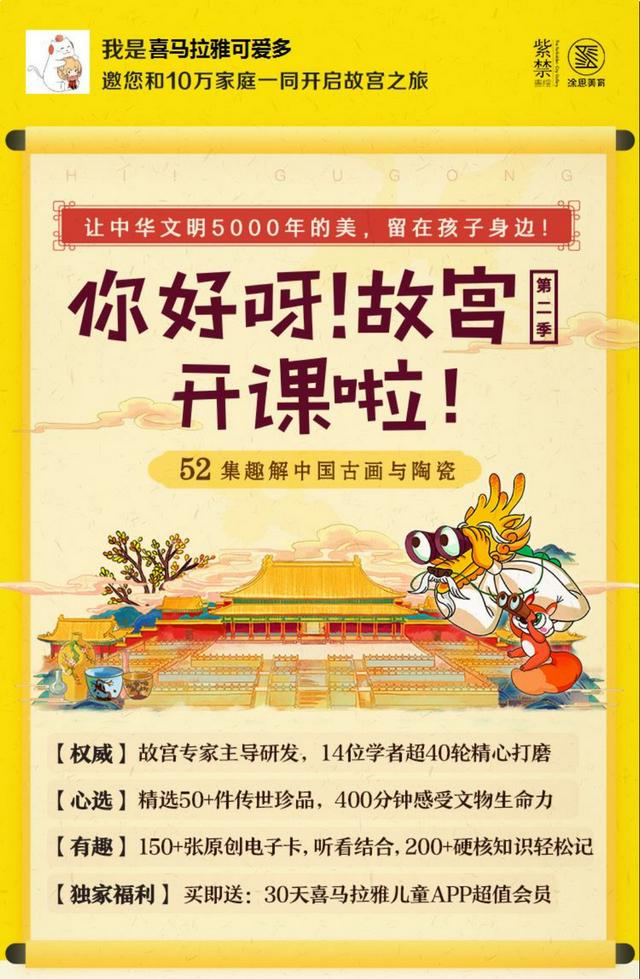如果你有視力障礙,iPhone 屏幕上的圖标和文本也難以辨識,那麼對你而言,「縮放」功能将是一個很好的輔助功能選項。因為它可以放大文本,甚至放大你的主屏幕,所以建議你開啟「縮放」的選項開關,而且在以後的使用過程中你可以随時選擇啟用或是關閉它。
如何啟用「縮放」功能
第一步:打開你的 iPhone 或 iPad 上的「設置」應用程序。
第二步:選擇「通用」選項。

第四步:選擇「縮放」選項。

第五步:打開「縮放」選項右方的開關。

此時你已經開啟了 iOS 設備的「縮放」功能選項。
如何使用「縮放」功能進行視覺輔助
你可以使用:
三根手指雙擊屏幕上的任意位置來啟用和禁用「縮放」功能(幾乎在任何地方都可以這樣做)。
三根手指拖拽屏幕來移動當前顯示區域到其他地方。
一根或兩根手指滾動當前屏幕顯示區域。
手指操作就是這樣簡單明了!
可見,蘋果就是這麼用心地做各種貼心的輔助功能選項,使得 iOS 設備能夠為每一個人服務。
,更多精彩资讯请关注tft每日頭條,我们将持续为您更新最新资讯!